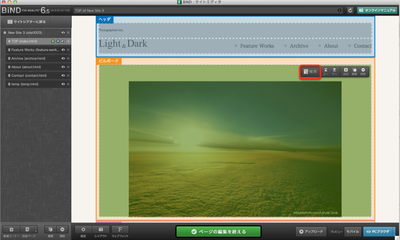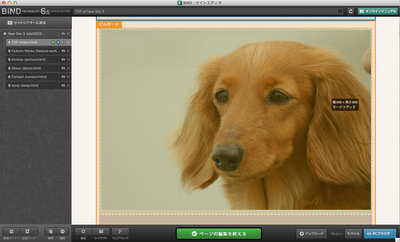テクニカルサポートからの重要なお知らせ
- トップ >
- ページの作成/編集 >
- ブロックエディタでページを編集する >
- ビルボードエリアに画像を配置する
ビルボードエリアに画像を配置する
このサンプルのビルボードエリアには、SHiFTパーツが配置されています。このパーツを別の画像に差し替えてみましょう。
ビルボードエリア内のブロックの編集
ビルボードエリア内のブロックをクリックし、〈編集〉をクリックします。
ブロックエディタの操作
ブロックエディタが起動します。このブロックはスマートモードでできています。SHiFTパーツを画像パーツに変更するために、まずは〈ブロック選択画面を開く〉をクリックします。
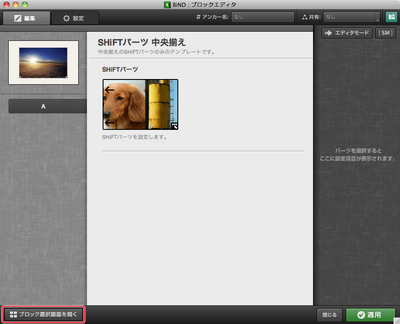
次に、左側のカテゴリーから〈スマートモード〉[1]→〈PHOTO〉[2]を選択し、レイアウト一覧から「画像パーツ 中央揃え」を選択して[3]、〈適用〉をクリックします[4]。
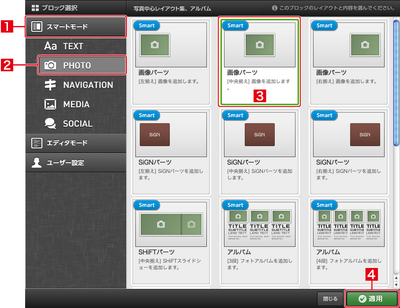
〈OK〉をクリックします。
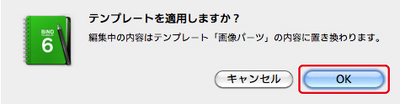
画像の選択
画像パーツを選択し、先に「出力サイズ」を設定します[1]。ここでは、〈+〉ボタンを押して増える最大のサイズに設定しています。次に、〈開く〉をクリックします[2]。
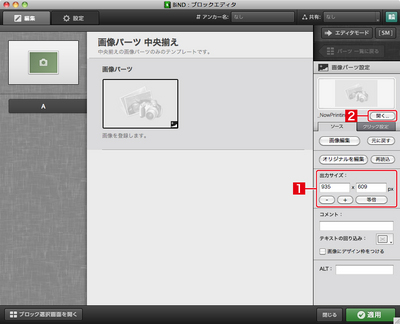
画像を選択して[1]、〈開く〉をクリックします[2]。
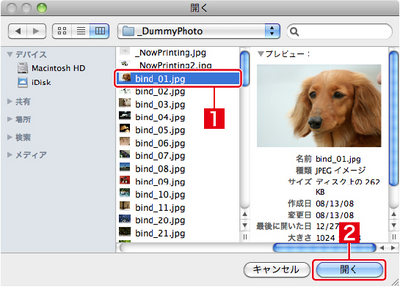
画像を開いた後に出力サイズを変更すると、開いた時のサイズを基準に拡大/縮小されます(元画像のサイズとは無関係に、開いた時よりも出力サイズを大きくすると画像がぼやけます)。〈元に戻す〉をクリックすると、設定がリセットされて画像本来のサイズで開き直されます。
変更の反映
ブロックエディタに画像パーツが表示されました。〈適用〉をクリックし[1]、〈閉じる〉をクリックします[2]。

ビルボードエリアの画像が差し替えられました。
| < ヘッダーエリアを編集する | メインエリアにテキストを配置する > |
Copyright (c) digitalstage inc. All Rights Reserved.